Comment restaurer ou réinitialiser votre iPhone sans iTunes

Pour les utilisateurs d'iPhones, iTunes est un outil utile et vital. Il est capable de synchroniser, mettre à jour ou restaurer l'iPhone ; il peut également fonctionner comme un magasin multimédia où vous pouvez trouver de la musique, des vidéos ou des livres à apprécier. Cependant , que devons-nous faire si iTunes ne peut pas être utilisé et que nous voulons restaurer l'iPhone ? En d'autres termes, comment restaurer un iPhone sans iTunes ?
Cette question est posée par de nombreux utilisateurs, et notre équipe a décidé de vous fournir la meilleure méthode disponible et les situations où elle peut être appliquée.
Situations de restauration d'iPhone sans iTunes
Normalement, la plupart des utilisateurs restaureront l'iPhone à partir d'iTunes. Mais dans des circonstances particulières, ils doivent restaurer l'iPhone sans iTunes. Quelles sont donc ces circonstances ?
1) L'iPhone est désactivé / bloqué en mode de récupération ;
2) Des erreurs iTunes se produisent lors de la restauration ;
3) Vous devez restaurer l’iPhone sans perte de données ;
4) Vous venez d’avoir l’iPhone et vous ne l’avez pas encore autorisé.
Comment restaurer un iPhone sans iTunes
1. Restaurer l'iPhone sans iTunes dans les paramètres du téléphone
Au lieu d’utiliser iTunes, vous pouvez facilement réinitialiser l’iPhone sans iTunes en vertu de l’option Paramètres de votre appareil. Voici les étapes rapides sur la façon de le faire.
Étape 1. Sur votre iPhone, accédez à Paramètres > Général > Réinitialiser.
Étape 2. Appuyez sur l'option Effacer tout le contenu et les paramètres.
Étape 3. Tapez votre mot de passe et appuyez sur le bouton Effacer l'iPhone.
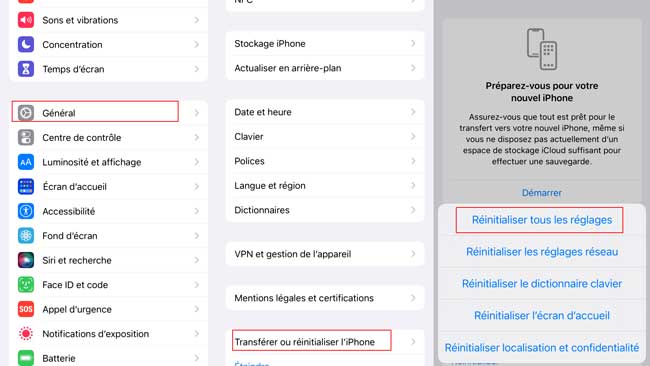
2. Réinitialiser iPhone sans iTunes via iCloud
Une autre méthode pour restaurer l’iPhone consiste à tirer parti de la fonction iCloud « Localiser mon iPhone » sur votre appareil. Si vous avez activé cette fonctionnalité, vous pouvez facilement effacer votre appareil à distance. Suivez maintenant le guide ci-dessous pour réinitialiser l’iPhone aux paramètres d’usine en quelques clics.
Étape 1. Veuillez entrer www.icloud.com sur le navigateur de votre PC. Connectez-vous à votre compte iCloud avec l’identifiant Apple et le code d’accès corrects.
Étape 2. Appuyez sur l’option « Trouver iPhone » et sélectionnez votre appareil dans « Tous les appareils ».
Étape 3. Cliquez sur le bouton « Effacer l’iPhone » et il effacera toutes les informations sur votre appareil.
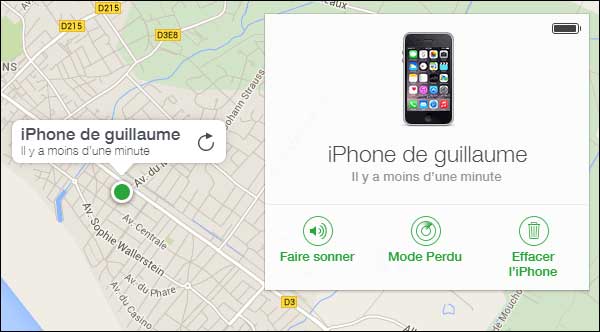
Restaurer votre iPhone sans iTunes ni mot de passe de l'iPhone
Comment restaurer l'iPhone sans iTunes lorsqu'il est désactivé ? Comment restaurer l'iPhone sans iTunes en mode de récupération ? La réponse à toutes ces questions se trouve dans ce logiciel - TunesKit iOS System Recovery. Il s'agit d'un outil de récupération iOS remarquable qui garantit de réparer plus de 150 problèmes d'iPhone / iPad / iPod / Apple TV tels que l'iPhone est bloqué sur l'écran noir, votre iPhone s'allume et s'éteint en boucle, etc. Et sûrement, il peut restaurer votre iPhone sans iTunes, car le programme a la capacité de faire passer automatiquement votre iPhone en mode de récupération.
TunesKit iOS System Recovery
- Réparer jusqu'à plus de 150 problèmes iOS
- Restaurer l'iPhone sans perte de données
- Prend en charge presque tous les appareils iOS et Apple TV
- Entrer / quitter le mode de récupération en un clic
- Restaurer les iDevices sans iTunes
Guide détaillé d'utilisation de TunesKit iOS System Recovery
Étape 1Connectez l'iPhone à l'ordinateur
Connectez votre iPhone au PC / Mac avec un câble USB. Une fois qu'il est détecté par le programme, appuyez sur le bouton Entrer en mode de récupération.

Étape 2Choisissez un mode de réparation
Dans l'interface suivante, vous êtes censé sélectionner le mode en fonction du problème que vous rencontrez. Cependant, si vous ne savez toujours pas quel mode choisir, vous pouvez essayer le mode standard puis, si le problème n'est toujours pas résolu, utiliser le mode avancé.

Étape 3Téléchargez le progiciel et corrigez le problème
Dans la fenêtre suivante, certaines spécifications pertinentes de votre iPhone seront détectées et affichées. Puis téléchargez le progiciel et appuyez sur le bouton pour lancer le processus de restauration, qui sera terminé en quelques minutes.

Conclusion
Vous devriez maintenant savoir comment restaurer l'iPhone sans iTunes. La première méthode vous coûtera une petite somme d'argent, mais vous pouvez interagir avec l'iPhone, vous pouvez utiliser la seconde méthode et économiser de l'argent. Dans l'ensemble, nous espérons sincèrement que votre iPhone reviendra à la normale après la restauration.
- Applications ont disparu sur iPhone mais sont toujours installées ou désinstallées ? Résolu !
- L'identification faciale de l'iPhone X / XS / XS Max / XR ne fonctionne pas ? Résolu !
- 8 conseils pour corriger les notifications ne fonctionnant pas sur iPhone
- 6 solutions à effectuer lorsque la capture d’écran ne fonctionne pas sur iPhone
- Ne savez pas encore comment activer un iphone désactivé ? Cliquez sur ici
- Comment réparer l’iPhone montrant la charge mais le pourcentage de batterie n’augmente pas
